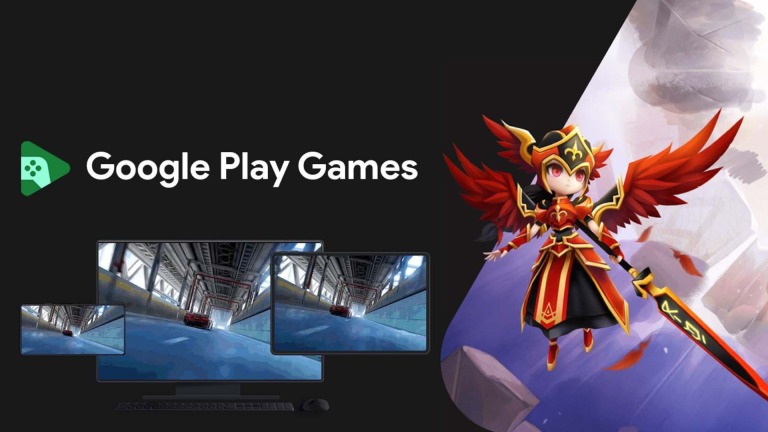O Google liberou sua plataforma do Google Play Games para os usuários de Windows no Brasil. No momento, mais de 40 jogos estão disponíveis.
Todo o progresso será sincronizado entre o Android e o PC, para que você possa continuar jogando em qualquer outro dispositivo.
Como instalar Google Play Games no Windows
Siga os passos abaixo:
No computador, acesse play.google.com/googleplaygames .
Clique em Baixar .
Para instalar o aplicativo, abra o arquivo baixado e siga as instruções no seu PC. A instalação pode demorar alguns minutos.
Dica:
O Google alerta para que o Google Play Games funcione, o Hypervisor ou o HAXM devem estar ativados.
Durante a instalação, você pode ser solicitado a ativar o Hypervisor.
Se você não ativar o Hypervisor, poderá ser solicitado que você ative o HAXM.
O HAXM só é compatível com PCs com processadores Intel.
Apenas o primeiro usuário que instalou o Google Play Games no PC pode abri-lo e jogar.
Corrigir problemas com a instalação
Se você tiver problemas com a instalação, tente estas etapas:
Verifique se sua versão do Windows está atualizada. Para obter mais informações sobre como atualizar seu computador, entre em contato com o fabricante do computador.
Verifique se você tem pelo menos 20 GB de espaço de armazenamento disponível.
Desinstale e reinstale o Google Play Games.
Reinicie seu computador.
Dica: se você tentar todas essas etapas de solução de problemas e ainda não conseguir instalar o Google Play Games no seu PC, o Google tem uma central de ajuda neste link.
O Google liberou sua plataforma do Google Play Games para os usuários de Windows no Brasil. No momento,…